?
通常情况下,我们如果有一段时间没有使用笔记本电脑,那么笔记本会自动进入睡眠状态。有用户发现笔记本电脑进入睡眠状态后无法通过鼠标或键盘来唤醒屏幕,那么应该怎么解决这个问题呢?大家可以参考下面提供的方法看看能否解决。
推荐:电脑最新系统下载
1、如果遇到睡眠不能唤醒的问题,可以点击笔记本上的电源按钮,有的机型是通过点击电源按钮来唤醒的;

2、如果点开机键还是不能解决,可以查看硬盘指示灯,在睡眠状态下,硬盘灯是闪烁的;

3、如果硬盘灯不亮,则可能是睡眠时间很长,已经自动进入关机状态(异常),此时长按电源按键,可以彻底关闭电脑,再按一下电源键,开机后按F8进入安全模式;
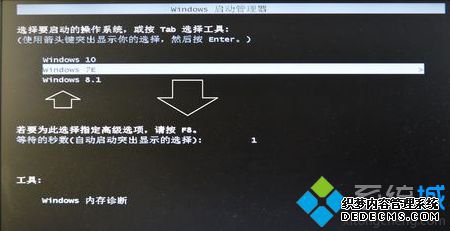
4、打开控制面板——系统和安全——电源选项;
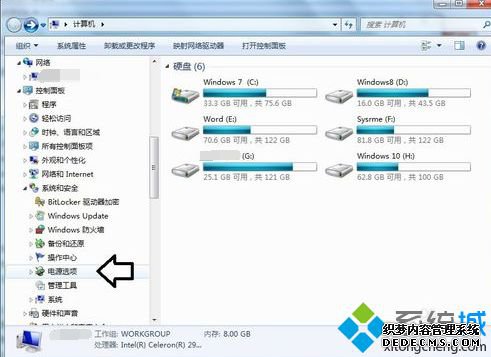
5、点击选择的电源计划右侧的“更改计划设置”;
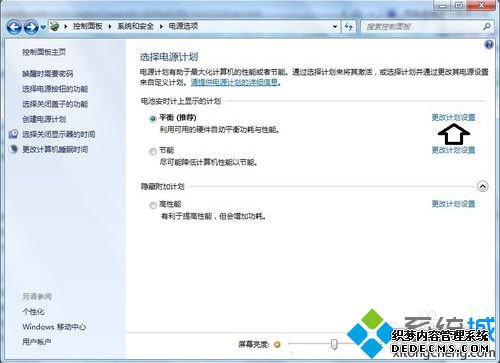
6、在“使计算机进入睡眠状态”选项中选择“从不”,点击保存修改;
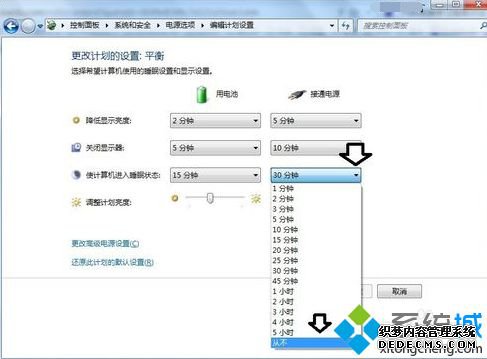
7、如果这种情况是在更新显卡驱动后发生的(之前是能够正常唤醒的),那么需要回滚显卡驱动程序,按Win+R打开运行,输入devmgmt.msc,并回车打开设备管理器;

8、展开显示适配器,右击显卡设备,打开属性,点击“回滚驱动程序”按钮,然后根据提示完成操作即可。

笔记本电脑进入睡眠状态后无法通过鼠标或键盘来唤醒屏幕,可以通过上述介绍的方法进行解决。
------相关信息------



